

・
ZendeskやOutlookなどのITツールは顧客対応を効率化するため、大変便利です。
ですが、これらのツールを連携させることでさらに高い効果を得られることをご存じでしょうか。
本記事では、ZendeskとOutlookを連携することで、Zendeskでチケットを作成したらOutlookに自動通知できる方法をご紹介します。
この連携を実現すると、顧客からの問い合わせ対応を迅速化し、対応漏れの防止が期待できます。
また、チーム間の円滑な情報共有にも役立つでしょう。
ITツールの活用により業務の効率化を目指す方に、具体的な導入フローや事例を交えて分かりやすくご紹介しますので、ぜひ最後までご覧ください。
ZendeskとOutlookを連携することで、Zendeskで新しいチケットを作成したらOutlookに自動で通知を受け取れるため、担当者は素早く状況を把握できます。
情報共有の自動化により、顧客からの問い合わせやクレームに迅速に対応できる可能性があります。
特に複数の担当者が関わる業務では、対応の遅れによるトラブルを最小限に抑えることが期待できます。
緊急性の高い問い合わせに素早く対応できる体制を整えられるため、顧客満足度の向上につながるでしょう。
ZendeskとOutlookを連携すると、Zendeskのチケットが作成されたら、Outlookに漏れなく通知を届けられるため、チケットの見落としや対応漏れを防ぐ上で非常に効果的です。
Outlookの通知は特定の担当者やチーム宛に送られるように設定できるため、関係者が素早く状況を認識できます。
例えば、繁忙期などで大量の問い合わせが発生している場合でも、全チケットが通知されるため、対応状況を把握しやすくなります。
この自動化により、チケット管理のミスが防止されるため、顧客満足度の維持だけでなく、社内での信頼性向上にもつながる可能性があります。
ZendeskとOutlookを連携することで、Zendeskのチケット情報をOutlookで自動で受け取れるため、顧客対応に関わるチーム間の情報共有を強化できます。
特に複数のチームや部署が関係するプロジェクトの場合、この通知機能は効果的です。
例えば、技術サポートチームと営業チームが同じチケットに関する情報を円滑に共有できることで、それぞれの役割に応じて迅速に対応を進められる可能性があります。
このように情報共有がスムーズに行える環境を整えることで、顧客との信頼関係を維持し、社内全体の協調性を高める効果が期待できます。
ここからは、ノーコードツールYoomを使用して、「Zendeskにチケットが作成されたらOutlookに通知する」方法をご説明します。
[Yoomとは]
Zendeskにチケットが作成されたことをZendeskのAPIを利用して受け取り、Outlookの提供するAPIを用いてOutlookに通知することで実現が可能です。
一般的に実現にはプログラミングの知識が必要ですが、ノーコードツールのYoomを用いることでプログラミング知識がなくても簡単に実現できます。
今回は大きく分けて4つのプロセスでフローを作成していきます。
〈事前準備〉
Yoomを利用していない方は、こちらから無料登録をしましょう。
Yoomに登録済みの方は、ログインしてください。
1.Zendeskの登録方法
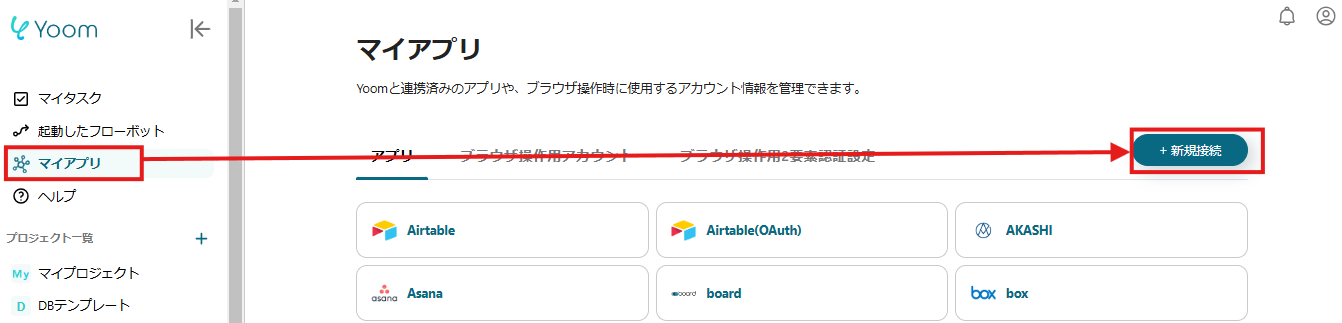
「マイアプリ」をクリックして、「新規接続」からZendeskを選択してください。
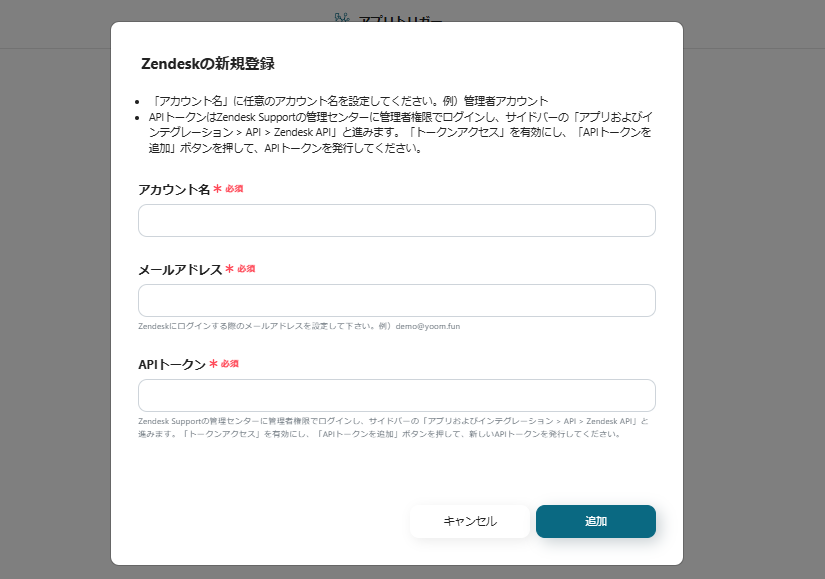
Zendeskの新規登録画面が表示されたら、「アカウント名」と「メールアドレス」を入力してください。
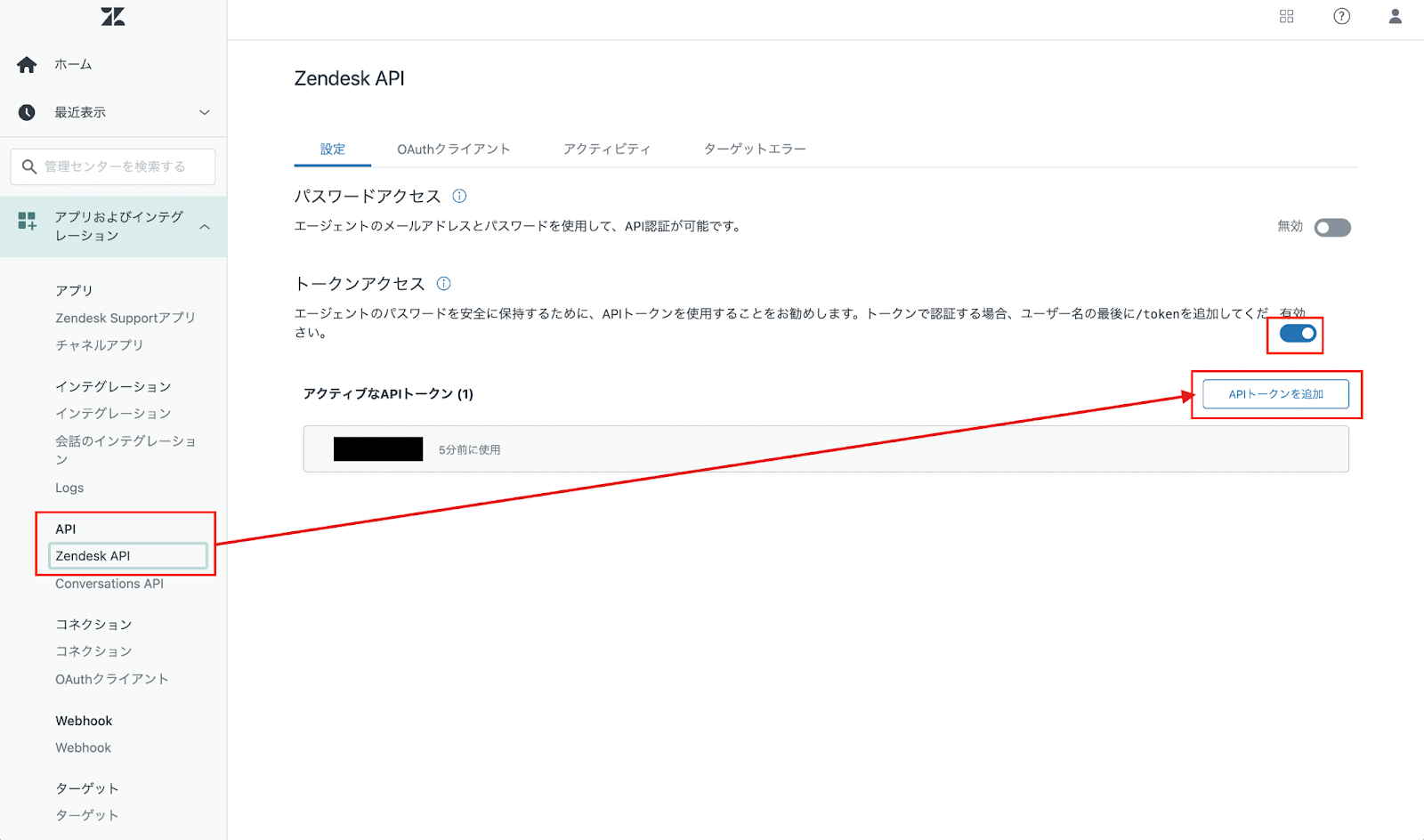
Zendeskの画面に移動し、「APIトークンを追加」でAPIトークンを取得しましょう。
Yoom画面に戻り、「APIトークン」に入力してください。
参照:Zendeskのマイアプリ登録の方法は、こちらを確認してください。
注意:Zendeskは一部有料プランでのみ利用可能ですが、2週間の無料トライアルがあります。
2. Outlookの登録方法
次に「新規接続」をクリックしてOutlookを選択してください。
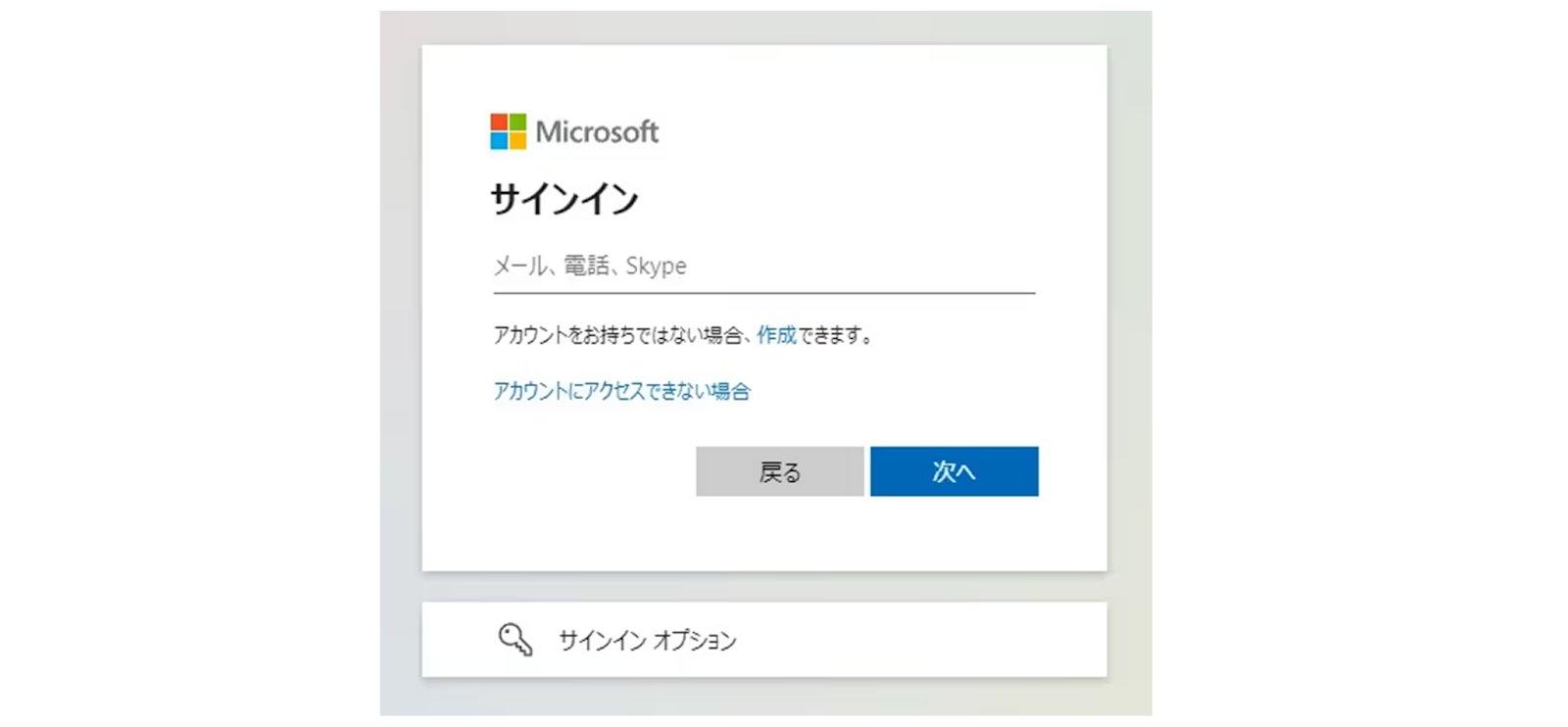
上記画面が表示されるので、お持ちのアカウントでログインをしてください。
注意:Microsoft365(旧Office365)には、家庭向けプランと一般法人向けプラン(Microsoft365 Business)があります。
一般法人向けプランに加入していない場合には認証に失敗する可能性があります。
以上で、ZendeskとOutlookのマイアプリ登録は終了です。
YoomのマイアプリにZendeskとOutlookが登録されるので、ご確認ください。
次は、フローボットテンプレートを使用してトリガーの設定をしましょう!
「試してみる」ボタンからフローを作成できます。
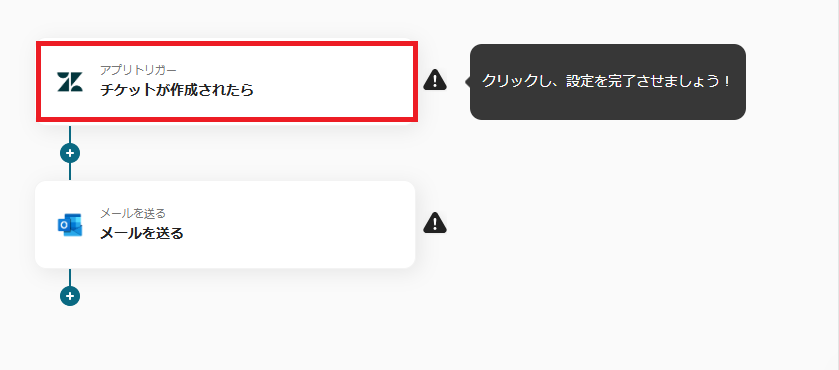
まず、「チケットが作成されたら」という項目をクリックしてください。
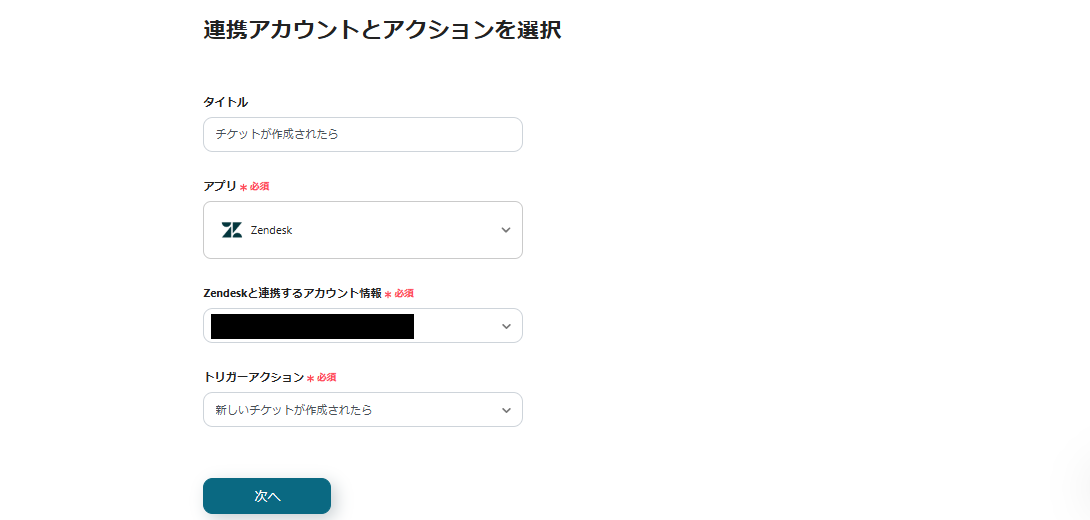
Zendeskと連携するアカウントを確認し、次のページに進みます。
※その他の項目はデフォルトで設定されているため変更不要です。
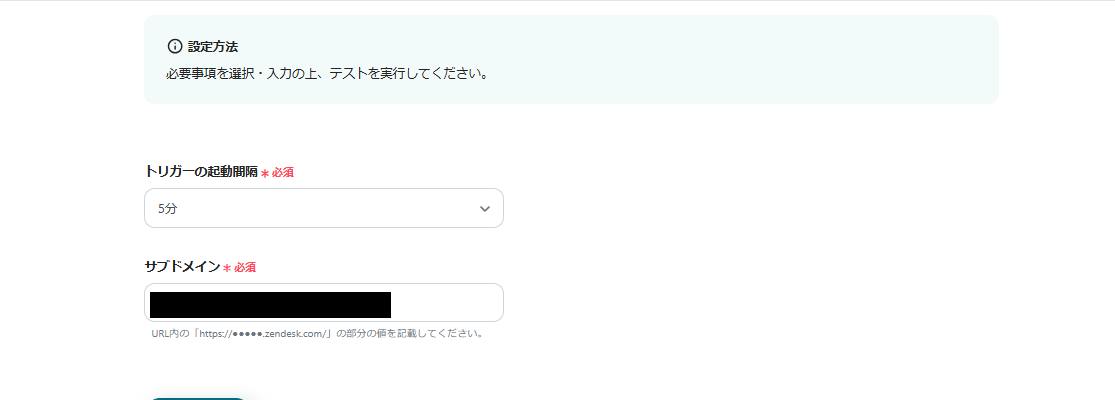
トリガーの起動間隔を、5分/10分/15分/30分/60分から任意で選択してください。
注意:起動間隔は、プランによって選択できない場合があります。
設定できたら、Zendeskにテスト用のチケットを作成してください。
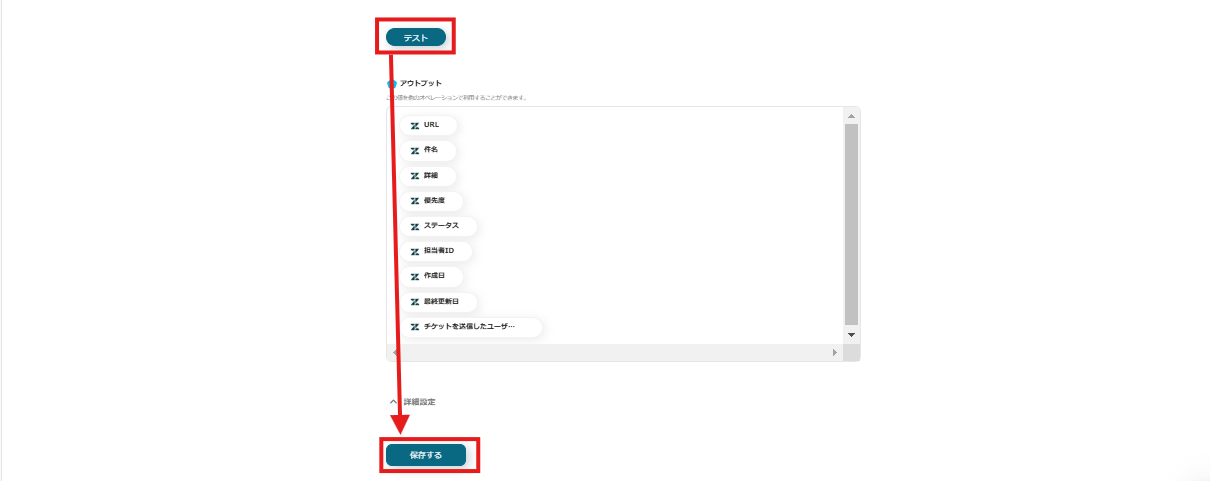
テストをクリックすると、先ほどZendeskに作成したチケットの情報がアウトプットに表示されます。
誤りが無いか、確認できたら設定を保存してください。
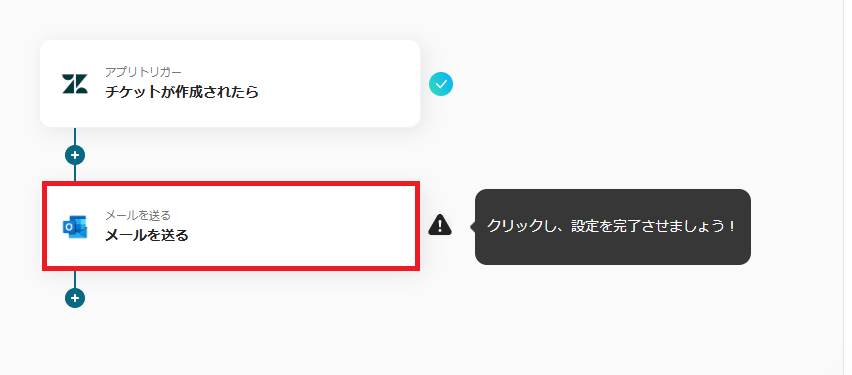
次に、「メールを送る」をクリックし設定していきます。
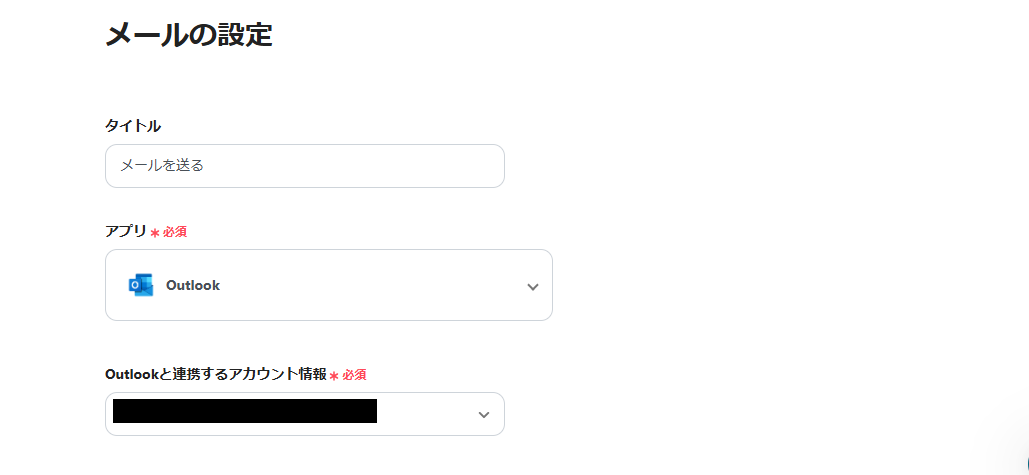
上記画面の項目はデフォルトで設定されているため変更不要です。

To(宛先)は任意で設定してください。
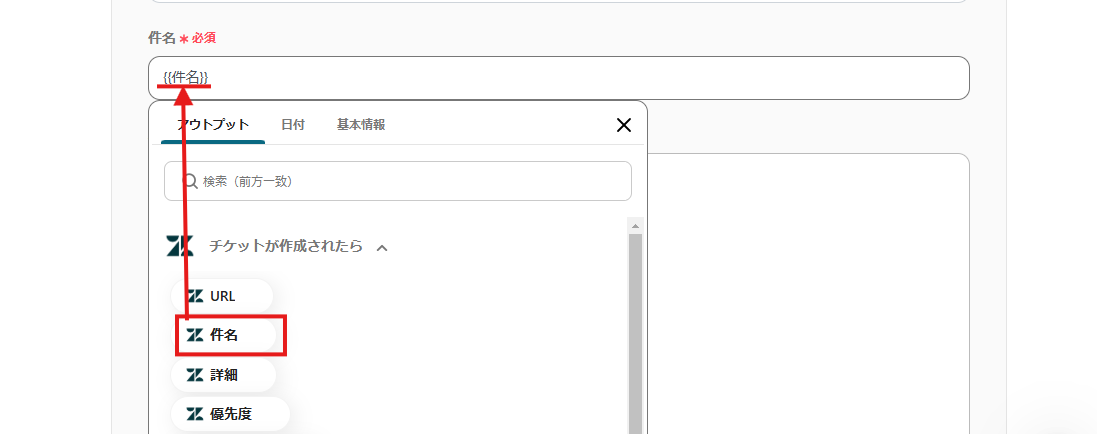
件名は、上記画像のとおり設定されています。
解説:このように設定することで、Zendeskにチケットが作成されたら、自動で「件名」を取得し、Outlookの件名に引用することができます。
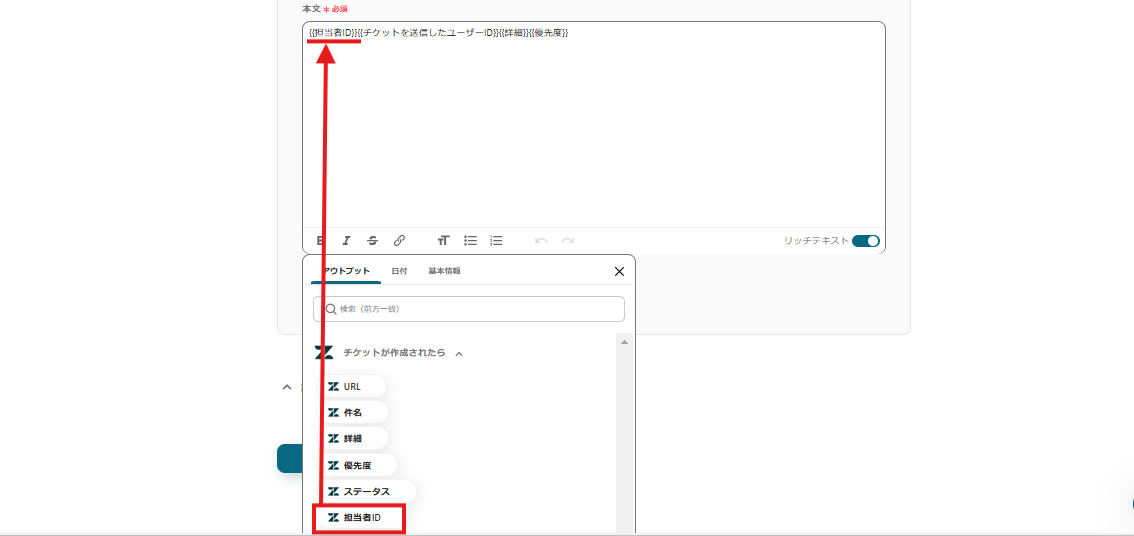
本文は、Zendeskのチケットの「担当者ID」「チケットを送信したユーザーID」「詳細」「優先度」を自動で取得できるように設定されています。
本文は変更可能なため、用途に合わせて取得したい内容やメッセージを任意で設定してください。
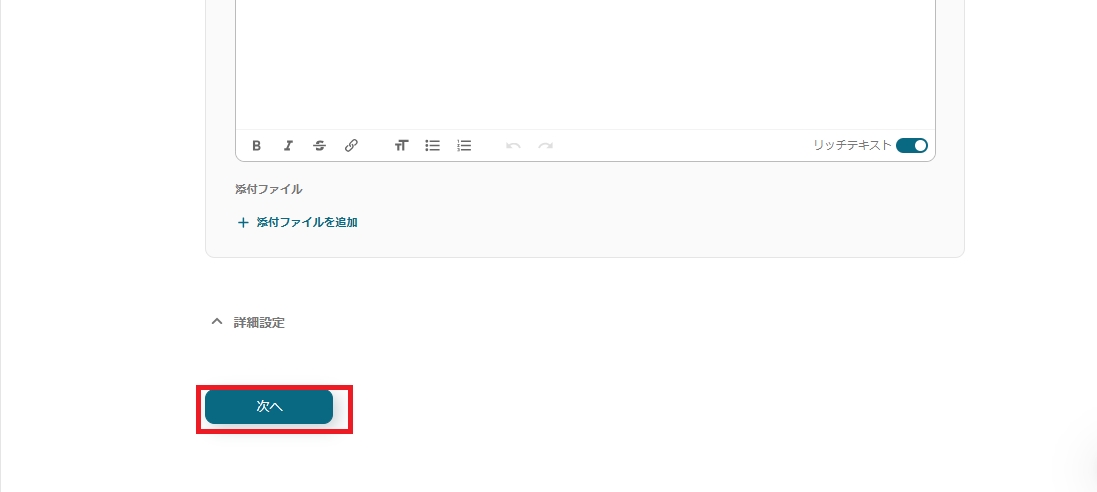
設定できたら「次へ」をクリックします。
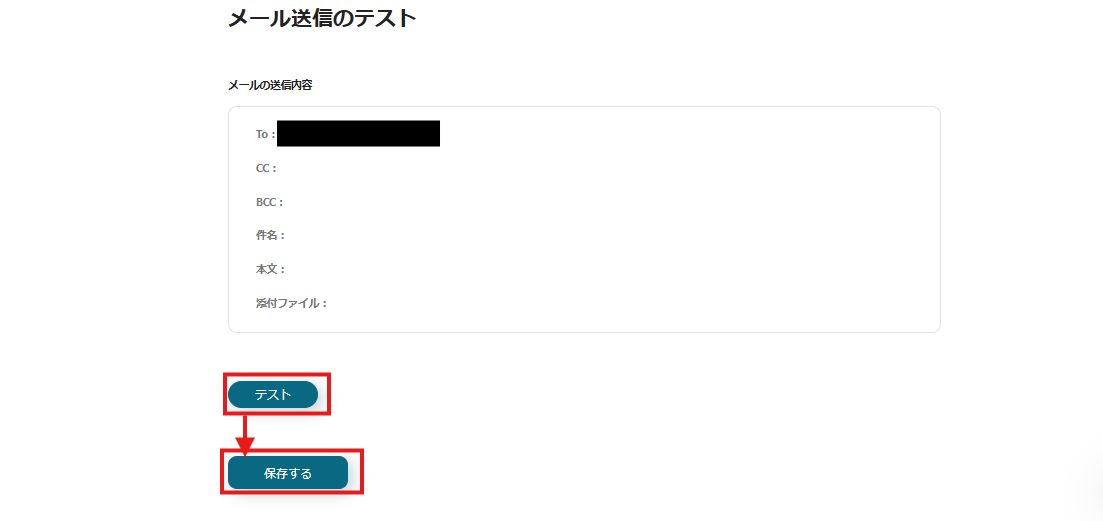
テストをクリックすると、Outlookにテスト用のメールが届きます。
内容を確認し、変更点が無ければ「保存する」をクリックしてください。
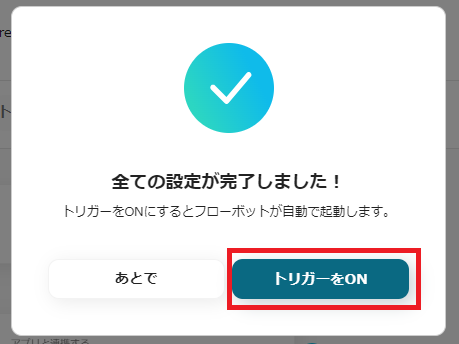
全ての設定が完了したら、「トリガーをON」をクリックしフローボットを起動させてください。
これで、「Zendeskにチケットが作成されたらOutlookに通知する」フローの完成です。
他にもOutlookやZendeskを使った自動化の例がYoomにはたくさんあるので、いくつか紹介します。
1. Outlookで特定のメールを受信したらZendeskにチケットを自動で作成するフローです。
このフローを活用すると、条件に基づいた自動処理が可能なため、頻繁にメールをチェックする必要が無くなり、Zendesk上で営業活動や問い合わせ対応をスムーズに進めることができます。
2. Outlookで受信した添付ファイルをGoogle Driveに自動でアップロードするフローです。
このフローを活用することで、メール受信後の素早い情報共有が可能になり、ファイルの保存漏れや保存先誤りなどのヒューマンエラーの削減につながります。
請求書や、プロジェクト資料、各種の社内文書など、メールで受け取るファイルの共有に役立ちます。
3. kintoneから1クリックで定型メールをOutlookで送信するフローです。
このフローでは、Chrome拡張機能でkintone上から直接トリガーを起動できるため、定型メールの送付を自動化し、手作業を省くことが可能です。
メール送付にかかっていた時間を短縮でき、他の業務への時間を多く取ることができます。
本記事では、ZendeskとOutlookを連携することで、Zendeskでチケットを作成したらOutlookに自動通知できる方法をご紹介しましたが、いかがでしたか?
この自動化により、素早い顧客対応が可能になり、チケットの見落としや対応漏れを防ぐ効果が期待できます。
また、顧客対応に関わるチーム間の情報共有を強化できる可能性があります。
Yoomのアプリ連携は、プログラミング知識不要で誰でも簡単に導入できます。
ぜひ、この機会に自動化による業務の効率化を体験してみてください。